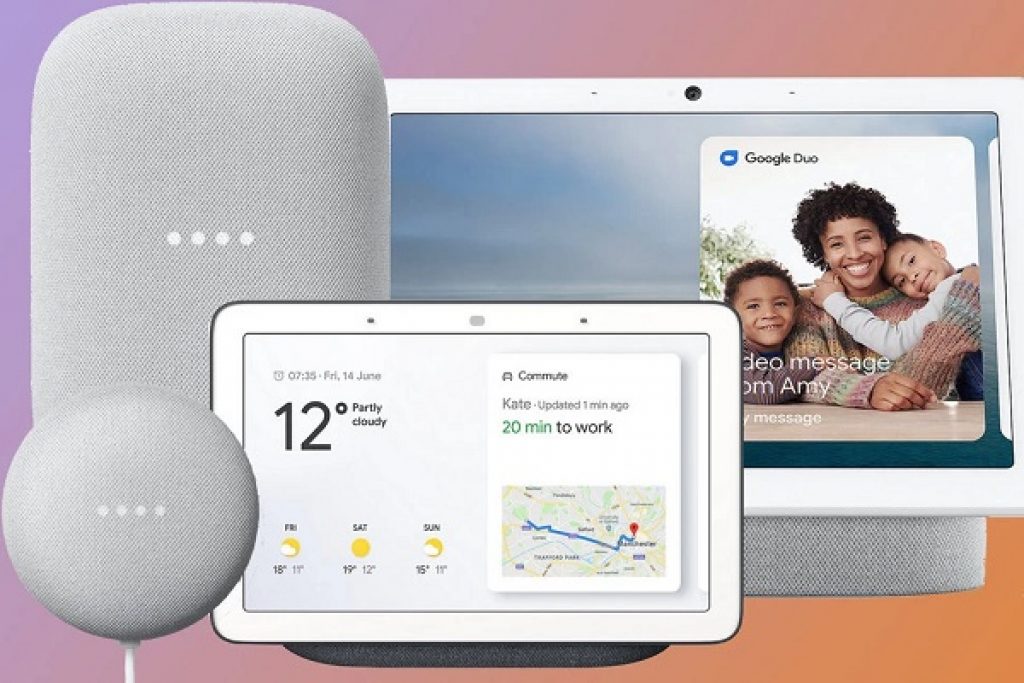
Điều chỉnh độ nhạy của Google Assistant lắng nghe “Hey Google”, “Ok Google”
Đôi khi, trợ lý ảo Google Assistant tự động “thức dậy” dù bạn không nói “Hey Google” hoặc “Ok Google”. Điều này có thể xảy ra khi nó phát hiện ra âm thanh gì đó nghe có vẻ tương tự. Lúc này bạn có thể điều chỉnh để giảm độ nhạy của nó.
Hoặc có lúc Google Assistant không kích hoạt khi bạn gọi “Hey Google” hoặc “Ok Google”, đặc biệt là trong môi trường ồn ào. Lúc này bạn sẽ phải tăng độ nhạy lên. Để điều chỉnh bạn thực hiện theo các bước sau.
Mở app Google Home -> nhấn vào biểu tượng Home ở dưới cùng góc trái -> nhấn vào biểu tượng trên cùng góc phải -> nhấn vào Assistant Settings -> vuốt xuống cho đến khi nhìn thấy “Hey Google” sensitivity thì nhấn vào và điều chỉnh theo ý bạn.
Thêm thành viên
Google Home hỗ trợ tối đa sáu người dùng. Mỗi người có thể huấn luyện trợ lý ảo Google Assistant nhận ra giọng nói của mình để nó cung cấp thông tin liên quan như lịch làm việc hằng ngày, thông báo các cuộc hẹn. Để thêm thành viên sử dụng bạn làm như sau:
Mở app Google Home -> nhấn vào biểu tượng + ở góc trái -> nhấn vào Invite home member hoặc Add person to home -> Gõ tên hoặc địa chỉ Email người mà bạn muốn thêm vào -> Confirrm.
Xóa thành viên
Mở app Google Home -> nhấn Settings -> nhấn Houssehold -> chọn thành viên bạn muốn xóa -> Chọn Remove ở góc trên cùng bên phải.
Cách nhóm các loa thông minh
Bạn có thể nhóm các loa thông minh trong nhà lại với nhau tạo thành một mạng lưới các loa chơi nhạc đồng bộ khắp các phòng.
Mở app Google Home -> nhấn vào biểu tượng + ở góc trái -> nhấn Create speaker group -> chọn những thiết bị mà bạn muốn nhóm lại với nhau -> Đặt tên nhóm -> Save.
Cách lọc nội dung
Không phải bất kỳ nội dung nào cũng phù hợp với tất cả các thành viên trong nhà bạn, đặc biệt là với trẻ con. Bạn có thể thiết lập bộ lọc cho nhạc, video trên những thiết bị cụ thể mà bạn muốn lọc nội dung.
Mở app Google Home -> nhấn Settings -> nhấn Digital Wellbeing sau đó làm theo hướng dẫn.
Cách đổi tên Google Assistant gọi bạn
Nếu muốn Googgle Assistant gọi bạn là boss, lady, sir, hay nick name của bạn… làm theo các bước sau:
Mở app Google Home -> nhấn vào biểu tượng profile ở góc trên cùng bên phải -> nhấn Assistant settings -> nhấn vào “You” tab -> Nickname -> đổi tên bạn muốn Google Assistant gọi bạn.
Cách huấn luyện Google Assistant nhận ra giọng nói của bạn
Mở app Google Home -> nhấn vào biểu tượng profile ở góc trên cùng bên phải -> nhấn Assistant settings -> kéo xuống tìm Voice match -> làm theo hướng dẫn.
Thiết lập một routine
Với tính năng routine bạn có thể yêu cầu trợ lý ảo Google Assistant làm nhiều việc chỉ với một câu lệnh. Chẳng hạn khi bạn lên giường đi ngủ và nói “Ok Google, good night” thì Google Assistant sẽ tắt đèn, điều chỉnh máy lạnh, hỏi bạn đặt báo thức lúc mấy giờ… Để thiết lập một routine bạn làm như sau:
Mở app Google Home -> chọn biểu tượng Roitines -> chọn một routine mà bạn muốn chỉnh sửa.
Truyền âm thanh, phim tới Tivi của bạn
Nếu có sử dụng Google Chromecast, bạn có thể yêu cầu các loa & màn hình Google Home / Google Nest trình chiếu phim Netflix, chương trình truyền hình hoặc video YouTube lên TV của bạn.
Mở app Google Home -> nhấn vào biểu tượng profile ở góc trên cùng bên phải -> Assistant Settings -> Chọn TV and speaker -> nhấn vào dấu + ở góc dưới cùng bên phải -> App Google Home sẽ tìm kiếm các TV trên cùng một mạng Wi-Fi với Google Home của bạn.
Bạn phải kết nối các dịch vụ của bên thứ ba, như Netflix, với tài khoản Google của mình sử dụng app Google Home. Sau khi thực hiện việc này nếu bạn muốn xem phim Friends chẳng hạn, chỉ cần nói “Ok Google, play Friends from Netflix on TV”.
.Đổi đơn vị đo nhiệt độ, ° F sang ° C và ngược lại.
Mở app Google Home -> nhấn vào biểu tượng profile ở góc trên cùng bên phải -> Assistant Settings -> nhấn vào “You” tab -> Weather -> Chọn Fahrenheit (° F) or Celsius (° C)
Hy vọng bài viết hữu ích đối với bạn. Hẹn gặp lại các bạn trong những bài viết sau!






